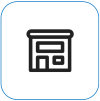Surface で Windows が応答しない、または動作を停止する
適用先
Windows の起動速度が遅い場合、実行速度が遅い場合、または Surface での応答 (フリーズ) が停止する場合は、もう一度動作させるために役立つ情報を次に示します。
Windows がフリーズしている場合
強制的にシャットダウンして再起動する
Surface がシャットダウンして再起動し、Windows ロゴ画面が再び表示されるまで電源ボタンを長押ししてから (約 20 秒)、電源ボタンを離します。

詳しくは、「Surface を強制的にシャットダウンし、再起動する」をご覧ください。
その他のソリューション
Windows が複数回応答を停止した場合、または問題が特定のアプリに関連しているように見える場合は、次の解決策を試してください。
Windows が複数回応答を停止し、問題が特定のアプリに関連していないように見える場合は、いくつかの解決策を次に示します。
最新の更新プログラムを入手する
Surface アプリを使用して、Surface ドライバーとファームウェアの正常性を簡単に確認できます。
-
Surface アプリで、[ヘルプ &サポート] を展開し、更新プログラムの状態を確認します。
-
利用可能な更新プログラムがある場合は、[更新プログラムの確認] ボタンを選択して Windows Update を開き、利用可能な更新プログラムをインストールします。
注: Surface アプリをインストールしていない場合は、Microsoft Store から Surface アプリをダウンロードできます。 ダウンロードしたら、[スタート] を選択し、 Surface を検索し、結果のリストからアプリを選択します。
Windows セキュリティで Surface をスキャンする
Surface でWindows セキュリティを使用する方法については、「Microsoft セキュリティ ヘルプ & 学習」を参照してください。
Windows セキュリティでスキャンを実行する方法については、「Windows セキュリティ アプリで保護を維持する」を参照してください。
不要なスタートアップ アプリケーションを無効にする
Surface の電源をオンにすると、いくつかのプログラムが自動的に起動し、バックグラウンドで実行されます。 起動時にこれらのプログラムを無効にして、Windows の起動時間を短縮し、システム全体のパフォーマンスを向上させることができます。
方法については、「 Windows でスタートアップ アプリケーションを構成する」を参照してください。
Windows でドライブの空き領域を増やす
ドライブ上の不要なファイルの数を減らすことができます。これにより、Surface の実行速度を向上させることができます。 一時ファイルとシステム ファイルを削除したり、ごみ箱を空にしたり、不要になった可能性のあるその他のアイテムを削除したりできます。
詳細については、「Windows でドライブ領域を解放する」を参照してください。
注意: 既定では、通常は維持する必要がないファイルの種類が Windows によって事前に選択されています。 ただし、続行する前に、選択されているファイルが必要ないことを確認してください。 マイクロソフトは、個人データの損失に関する責任を負いません。
ハード ドライブを最適化 (デフラグ) する
ほとんどの場合、Windows はデータ ドライブの最適化を自動的に処理します。 ただし、パフォーマンスが気になる場合は、手動でチェックできます。 方法については、「 Windows でデータ ドライブを最適化/最適化する」を参照してください。
ハードウェアの問題を特定する
Surface で特定のハードウェア関連の問題を特定するには、Windows に組み込まれている以下の診断ツールを実行してみてください。
-
Windows メモリ診断ツール: このツールを実行して、Surface メモリが正常に動作しているかどうかを判断します。
-
タスク バーの検索ボックスを選んで「メモリ」と入力し、検索結果から [Windows メモリ診断] を選びます。
-
[今すぐ再起動して問題の有無を確認する (推奨)] を選択します。
-
Surface が再起動すると、診断ツールが実行され、画面にテストの状態が表示されます。 テストが非アクティブに見えることがありますが、実行されています。 テストが完了した後、Windows は自動的に再起動します。
-
-
エラー チェック ツール: このツールを実行して、ハード ドライブのエラーをスキャンします。
-
タスク バーからエクスプローラーを開き、[PC] を選択します。
-
[Windows (C:)] を長押し (または右クリック) して、[プロパティ] を選びます。
-
[ ツール ] タブを選択し、[ エラー チェック] で [ 確認] を選択し、画面の指示に従います。
-
Surface を復元またはリセットする
それでも問題が解決しない場合は、Surface の復元またはリセットを試してください。 方法については、「 Windows 用 Surface の復元またはリセット」を参照してください。
補足説明
最後に 1 つの手順を実行できます。 これらの手順で問題が解決しない場合は、サービスおよびサポートのオプションを利用できる場合があります。
注: Surface が (組織が所有する) ビジネス デバイスの場合は、「 ビジネスおよび教育機関向け Surface のサービス オプション」を参照してください。
Microsoft に送信する Microsoft へのデバイスの配送を準備するには、デバイスの保証を確認し、サービス注文を作成し、宛名ラベルを印刷します。
対面のサポートを検索 一部の国では、Microsoft の対面によるサービス センターをご利用いただけます。 オプションには、専門的なハードウェア検査、トラブルシューティング、およびシステム回復が含まれる場合があります。
自己修復 技術的な経験および適切なツールをお持ちの場合は、ご自身でも修理ができるように、Microsoft は交換可能なコンポーネントとサービス ガイドを提供しています。
詳細については、「Surface を修理に出す方法」を参照してください。
特定のアプリを使っているときに Windows が応答しなくなる場合は、次の解決策を試してみてください。
最新の更新プログラムを入手する
Surface アプリを使用して、Surface ドライバーとファームウェアの正常性を簡単に確認できます。
-
Surface アプリで、[ヘルプ &サポート] を展開し、更新プログラムの状態を確認します。
-
利用可能な更新プログラムがある場合は、[更新プログラムの確認] ボタンを選択して Windows Update を開き、利用可能な更新プログラムをインストールします。
注: Surface アプリをインストールしていない場合は、Microsoft Store から Surface アプリをダウンロードできます。 ダウンロードしたら、[スタート] を選択し、 Surface を検索し、結果のリストからアプリを選択します。
アプリを更新または再インストールする
アプリの更新の有無を確認し、必要に応じてアプリをアンインストールしてから再インストールします。
Microsoft Store のアプリに関するヘルプについては、「Microsoft Store のアプリに関する問題を解決する」を参照してください。
アプリの発行元に問い合わせる
アプリの発行元に問い合わせるには、次の手順に従います。
-
[ スタート] を選択し、[ Microsoft Store] を選択します。
-
アプリを検索または参照し、そのアプリを選びます。
-
アプリの説明ページの [詳細] セクションまでスクロールし、[詳細情報] で、アプリのサポート リンクを選びます。 リンクによって、サポートに問い合わせるためのメール メッセージが開かれるか、サポート Web サイトが表示されます。